
Mae'r argraffydd yn ddyfais ymylol ragorol sy'n eich galluogi i argraffu testun a delweddau. Serch hynny, ni waeth pa mor ddefnyddiol y gall fod, heb gyfrifiadur a rhaglenni arbenigol ar gyfer rhyngweithio ag ef, ni fydd llawer o ddefnydd i'r ddyfais hon.
Argraffu argraffydd
Bydd yr erthygl hon yn disgrifio datrysiadau meddalwedd sydd wedi'u cynllunio ar gyfer argraffu ffotograffau, testun o ansawdd uchel, ynghyd â sawl achos arbennig o argraffu dogfennau o raglenni cyfres swyddfa gan Microsoft: Word, PowerPoint ac Excel. Sonnir am y rhaglen AutoCAD, a fwriadwyd ar gyfer datblygu lluniadau a chynlluniau unrhyw adeiladau, oherwydd mae ganddo hefyd y gallu i argraffu prosiectau a grëwyd. Dewch inni ddechrau!
Argraffu lluniau ar argraffydd
Mae gan gyfleustodau ar gyfer gwylio delweddau sydd wedi'u hymgorffori mewn systemau gweithredu modern ar y cyfan y swyddogaeth o argraffu'r ffeil a welir ynddynt. Fodd bynnag, gall ansawdd delwedd allbwn o'r fath ddirywio'n sylweddol neu gynnwys arteffactau.
Dull 1: Qimage
Mae'r rhaglen hon yn darparu'r gallu i newid ongl delwedd a baratowyd i'w hargraffu, mae'n cefnogi'r holl fformatau graffig raster modern ac mae'n cynnwys offer pwerus ar gyfer prosesu ffeiliau ac argraffu delweddau o ansawdd uchel. Gellir galw Qimage yn gymhwysiad cyffredinol, un o'r atebion gorau yn y farchnad ar gyfer rhaglenni o'r fath.
- Rhaid i chi ddewis y ddelwedd ar y cyfrifiadur rydych chi am ei hargraffu, a'i hagor gyda Qimage. I wneud hyn, de-gliciwch ar y ffeil i argraffu a dewis yr opsiwn "Agor gyda"yna cliciwch “Dewiswch raglen arall”.

- Cliciwch ar y botwm "Mwy o geisiadau" a sgroliwch hyd y diwedd.

Ar waelod y rhestr hon bydd opsiwn “Chwilio am raglen arall ar y cyfrifiadur”y bydd angen ei wasgu.

- Dewch o hyd i'r gweithredadwy Qimage. Bydd wedi'i leoli yn y ffolder a ddewiswyd fel y llwybr i osod y cymhwysiad. Yn ddiofyn, mae Qimage yn y cyfeiriad hwn:
C: Ffeiliau Rhaglenni (x86) Qimage-U
- Ailadroddwch baragraff cyntaf y llawlyfr hwn, dim ond yn y rhestr opsiynau "Agor gyda" Cliciwch ar y llinell Qimage.

- Yn rhyngwyneb y rhaglen, cliciwch ar y botwm sy'n edrych fel argraffydd. Bydd ffenestr yn ymddangos lle bydd angen i chi glicio Iawn - mae'r argraffydd yn dechrau gweithio. Sicrhewch fod y ddyfais argraffu gywir yn cael ei dewis - bydd ei enw yn y llinell "Enw".

Dull 2: Peilot Argraffu Lluniau
Mae'r cynnyrch hwn yn llai swyddogaethol o'i gymharu â Qimage, er bod ganddo ei fanteision. Peilot Argraffu Lluniau Rhyngwyneb wedi'i gyfieithu i Rwseg, mae'r rhaglen yn caniatáu ichi argraffu sawl delwedd ar un ddalen o bapur ac ar yr un pryd yn darparu'r gallu i bennu eu cyfeiriadedd. Ond yma mae'r golygydd lluniau adeiledig, yn anffodus, ar goll.
Er mwyn dysgu sut i argraffu'r ddelwedd gan ddefnyddio'r rhaglen hon, cliciwch ar y ddolen isod.

Darllen mwy: Argraffu lluniau ar argraffydd gan ddefnyddio Photo Printer
Dull 3: Stiwdio Lluniau Cartref
Mae gan y rhaglen Home Photo Studio lawer o swyddogaethau. Gallwch newid lleoliad y llun ar y ddalen mewn unrhyw ffordd, tynnu arno, creu cardiau post, cyhoeddiadau, collage, ac ati. Mae prosesu sawl delwedd ar unwaith, a gellir defnyddio'r cymhwysiad hwn hefyd i wylio delweddau'n normal. Gadewch inni ystyried yn fanylach y broses o baratoi delwedd i'w hargraffu yn y rhaglen hon.
- Pan lansir y cais, mae ffenestr yn ymddangos gyda rhestr o gamau gweithredu posibl. Bydd angen i chi ddewis yr opsiwn cyntaf - "Llun agored".

- Yn y ddewislen "Archwiliwr" dewiswch y ffeil a ddymunir a chlicio ar y botwm "Agored".

- Yn y ffenestr sy'n agor, yn y gornel chwith uchaf, cliciwch ar y tab Ffeil, ac yna dewiswch "Sêl". Gallwch hefyd wasgu'r cyfuniad allweddol yn unig "Ctrl + P".

- Cliciwch ar y botwm "Sêl"ac yna bydd yr argraffydd yn argraffu'r ddelwedd ar agor yn y cymhwysiad ar unwaith.
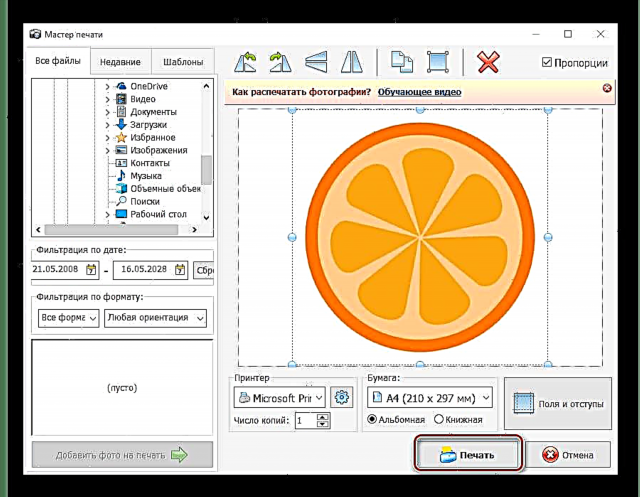
Dull 4: priPrinter
mae priPrinter yn berffaith i'r rhai sy'n argraffu delweddau lliw. Ymarferoldeb helaeth, gyrrwr argraffydd perchnogol sy'n eich galluogi i weld beth a sut a fydd yn cael ei argraffu ar ddarn o bapur - mae hyn i gyd yn gwneud y rhaglen hon yn ateb da a chyfleus i'r dasg a osodir gan y defnyddiwr.
- PriPrinter agored. Yn y tab Ffeil cliciwch ar "Agored ..." neu "Ychwanegu dogfen ...". Mae'r botymau hyn yn cyfateb i lwybrau byr bysellfwrdd. "Ctrl + O" a "Ctrl + Shift + O".

- Yn y ffenestr "Archwiliwr" gosod math o ffeil "Pob math o luniau" a chliciwch ddwywaith ar y ddelwedd a ddymunir.

- Yn y tab Ffeil cliciwch ar yr opsiwn "Sêl". Bydd bwydlen yn ymddangos yn rhan chwith ffenestr y rhaglen, lle bydd botwm "Sêl". Cliciwch arno. I wneud popeth yn gyflymach, gallwch wasgu cyfuniad allweddol yn unig "Ctrl + P"mae hynny'n cyflawni'r tri gweithred hyn ar unwaith.

Wedi'i wneud, bydd yr argraffydd yn dechrau argraffu'r ddelwedd a ddewisoch gan ddefnyddio'r rhaglen hon ar unwaith.
Mae gan ein gwefan adolygiadau ar gymwysiadau tebyg, sydd i'w gweld ar y ddolen isod.
Darllen mwy: Meddalwedd argraffu lluniau gorau
Rhaglenni ar gyfer argraffu dogfennau
Ym mhob golygydd testun modern, mae'n bosibl argraffu'r ddogfen a grëwyd ynddynt ac mae hyn yn ddigon i'r mwyafrif o ddefnyddwyr. Fodd bynnag, mae yna lawer o raglenni a fydd yn ehangu'r gwaith gyda'r argraffydd yn sylweddol ac argraffu testun arno wedi hynny.
Dull 1: Microsoft Office
Oherwydd y ffaith bod Microsoft ei hun yn datblygu ac yn diweddaru ei gymwysiadau Office, mae ganddo gyfle i uno eu rhyngwyneb a rhai nodweddion sylfaenol - mae argraffu dogfennau wedi dod yn un ohonynt. Ym mron pob rhaglen swyddfa Microsoft, bydd angen i chi gyflawni'r un camau fel bod yr argraffydd yn cynhyrchu dalen o bapur gyda'r cynnwys angenrheidiol. Mae dewisiadau argraffu mewn rhaglenni Office hefyd yn hollol union yr un fath, felly does dim rhaid i chi ddelio â gosodiadau newydd ac anhysbys bob tro.
Ar ein gwefan mae erthyglau sy'n disgrifio'r broses hon yn y cymwysiadau swyddfa mwyaf poblogaidd gan Microsoft: Word, Powerpoint, Excel. Mae'r dolenni iddynt isod.

Mwy o fanylion:
Argraffu dogfennau yn Microsoft Word
Allbrint Cyflwyniad PowerPoint
Argraffu tablau yn Microsoft Excel
Dull 2: Adobe Acrobat Pro DC
Adobe Acrobat Pro DC - cynnyrch gan Adobe, sy'n cynnwys pob math o offer ar gyfer gweithio gyda ffeiliau PDF. Ystyriwch argraffu dogfennau o'r fath.
Agorwch y ffeil PDF rydych chi am ei hargraffu. Pwyswch y llwybr byr bysellfwrdd i agor y ddewislen argraffu. "Ctrl + P" neu yn y gornel chwith uchaf, ar y bar offer, hofran dros y tab Ffeil ac yn y gwymplen dewiswch yr opsiwn "Sêl".

Yn y ddewislen sy'n agor, mae'n rhaid i chi bennu'r argraffydd a fydd yn argraffu'r ffeil benodol, ac yna cliciwch ar y botwm "Sêl". Wedi'i wneud, os nad oes unrhyw broblemau gyda'r ddyfais, bydd yn dechrau argraffu'r ddogfen.

Dull 3: AutoCAD
Ar ôl llunio'r lluniad, caiff ei argraffu neu ei storio'n electronig amlaf ar gyfer gwaith pellach. Weithiau bydd angen cael cynllun parod ar bapur y bydd angen ei drafod gydag un o'r gweithwyr - gall sefyllfaoedd fod yn amrywiol iawn. Yn y deunydd yn y ddolen isod fe welwch ganllaw cam wrth gam a fydd yn eich helpu i argraffu dogfen a grëwyd yn y rhaglen fwyaf poblogaidd ar gyfer dylunio a darlunio - AutoCAD.

Darllen mwy: Sut i argraffu llun yn AutoCAD
Dull 4: pdfFactory Pro
pdfFactory Pro yn trosi dogfennau testun i PDF, felly mae'n cefnogi'r mwyafrif o fathau modern o ddogfennau electronig (DOC, DOCX, TXT, ac ati). Gallwch chi osod cyfrinair ar gyfer y ffeil, ei hamddiffyn rhag golygu a / neu gopïo. Isod fe welwch gyfarwyddiadau ar gyfer argraffu dogfennau gyda'i help.
- Mae pdfFactory Pro wedi'i osod yn y system dan gochl argraffydd rhithwir, ac ar ôl hynny mae'n darparu'r gallu i argraffu dogfennau o'r holl gymwysiadau a gefnogir (er enghraifft, pob rhaglen swyddfa gan Microsoft). Fel enghraifft, rydyn ni'n defnyddio'r Excel cyfarwydd. Ar ôl creu neu agor y ddogfen rydych chi am ei hargraffu, ewch i'r tab Ffeil.

- Nesaf, agorwch y gosodiadau argraffu trwy glicio ar y llinell "Sêl". Mae'r opsiwn “pdfFactory” yn ymddangos yn y rhestr o argraffwyr yn Excel. Dewiswch ef yn y rhestr o ddyfeisiau a chlicio ar y botwm "Sêl".

- Mae'r ffenestr pdffactory Pro yn agor. I argraffu'r ddogfen a ddymunir, pwyswch y cyfuniad allweddol "Ctrl + P" neu eicon yr argraffydd ar y panel uchaf.

- Yn y blwch deialog sy'n agor, mae'n bosibl dewis nifer y copïau i'w hargraffu a'r ddyfais argraffu. Pan fydd yr holl baramedrau wedi'u diffinio, cliciwch ar y botwm "Sêl" - bydd yr argraffydd yn cychwyn ar ei waith.

Dull 5: Argraffydd GreenCloud
Dyluniwyd y rhaglen hon yn benodol ar gyfer y bobl hynny sydd angen lleihau adnoddau eu hargraffydd i'r eithaf, ac mae GreenCloud Printer yn ymdopi â'r dasg hon mewn gwirionedd. Ar ben hynny, mae'r rhaglen yn cadw golwg ar ddeunyddiau sydd wedi'u cadw, yn darparu'r gallu i drosi ffeiliau i PDF a'u cadw ar Google Drive neu Dropbox. Mae cefnogaeth i argraffu pob fformat modern o ddogfennau electronig, er enghraifft, DOCX, a ddefnyddir yn y prosesydd geiriau Word, TXT ac eraill. Ar yr un pryd, mae GreenCloud Printer yn trosi unrhyw ffeil sy'n cynnwys testun yn ddogfen PDF a baratowyd i'w hargraffu.
Ailadroddwch gamau 1-2 o'r dull “pdfFactory Pro”, dewiswch o'r rhestr argraffwyr yn unig GreenCloud a chlicio "Sêl".

Yn newislen Argraffydd GreenCloud, cliciwch ar "Sêl", ac ar ôl hynny bydd yr argraffydd yn dechrau argraffu'r ddogfen.

Mae gennym erthygl ar wahân ar ein gwefan wedi'i neilltuo ar gyfer rhaglenni ar gyfer argraffu dogfennau. Mae'n sôn am hyd yn oed mwy o gymwysiadau o'r fath, ac os ydych chi'n hoffi rhai, gallwch hefyd ddod o hyd i ddolen i adolygiad llawn ohono.
Darllen mwy: Rhaglenni ar gyfer argraffu dogfennau ar argraffydd
Casgliad
Mae argraffu bron unrhyw fath o ddogfen gan ddefnyddio cyfrifiadur o fewn pŵer pob defnyddiwr. Nid oes ond angen dilyn y cyfarwyddiadau a phenderfynu ar y feddalwedd a fydd yn gyfryngwr rhwng y defnyddiwr a'r argraffydd. Yn ffodus, mae'r dewis o feddalwedd o'r fath yn helaeth iawn.


























